Panduan Lengkap: Cara Reinstall Core WordPress tanpa Kehilangan Data
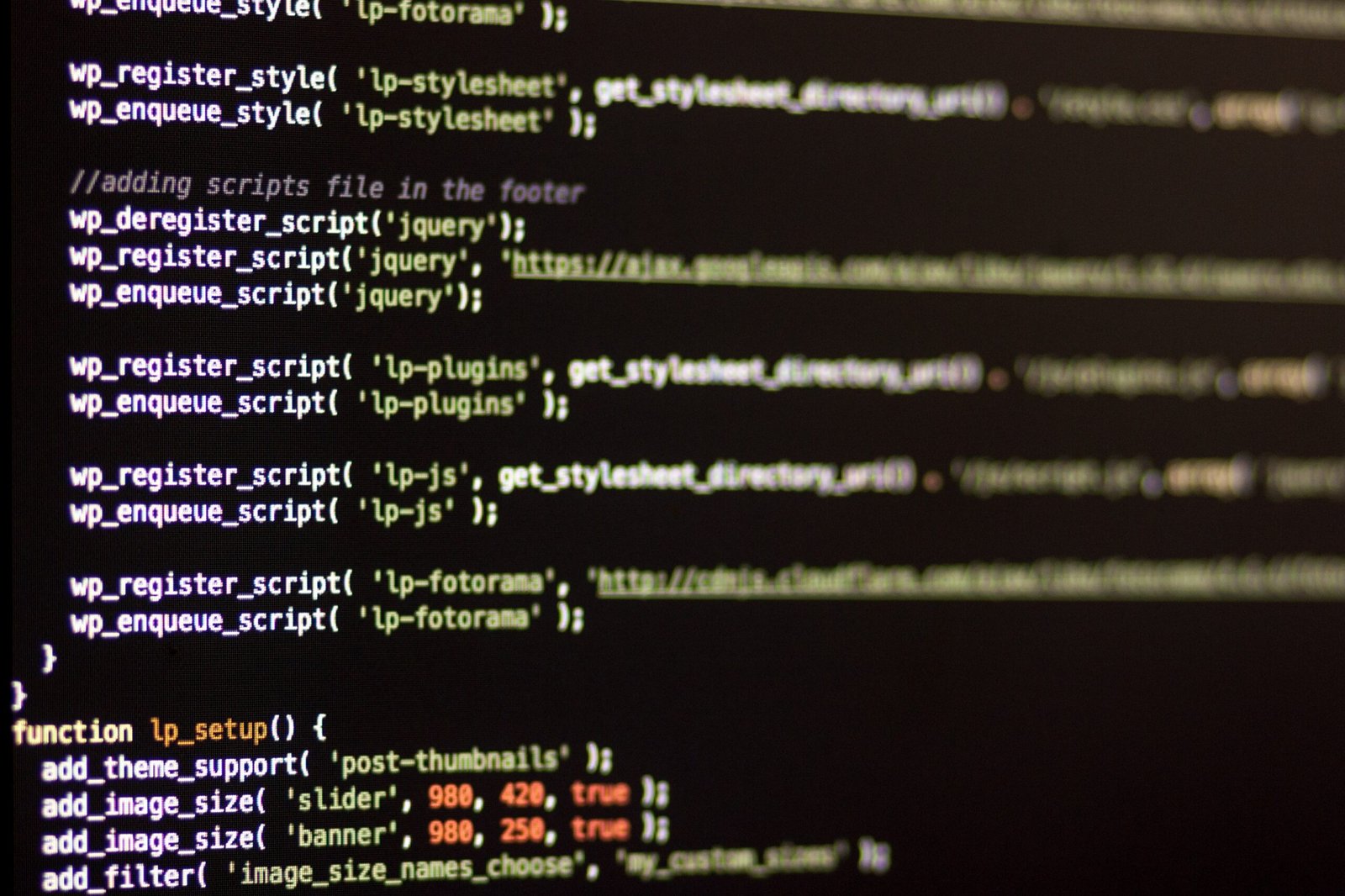
Sebagai pengguna WordPress yang berdedikasi, Anda mungkin pernah mengalami situasi di mana Anda perlu melakukan reinstall core WordPress. Mungkin Anda mengalami masalah dengan sistem saat ini atau ingin memulai dari awal dengan instalasi yang bersih. Apapun alasannya, tidak perlu khawatir tentang kehilangan data Anda. Dalam panduan ini, kami akan memberi tahu Anda langkah-langkah untuk melakukan reinstall core WordPress dengan mudah tanpa kehilangan data yang berharga.
Langkah 1: Backup Semua Data Anda
Sebelum Anda mulai melakukan reinstall, sangat penting untuk melakukan backup semua data Anda. Ini termasuk file tema, file plugin, file media, dan file konfigurasi Anda. Anda dapat melakukan backup melalui cPanel hosting atau menggunakan plugin backup seperti UpdraftPlus atau BackupBuddy.
Langkah 2: Unduh WordPress Terbaru
Langkah selanjutnya adalah mengunduh versi terbaru dari WordPress dari situs resmi mereka. Pastikan Anda mengunduh versi yang sesuai dengan kebutuhan Anda. Setelah selesai mengunduh, ekstrak file zip WordPress.
Langkah 3: Hapus File WordPress Lama
Setelah Anda mengunduh dan mengekstrak file WordPress terbaru, saatnya menghapus file WordPress lama. Anda dapat menggunakan FTP seperti FileZilla atau menghapus file melalui panel kontrol hosting Anda. Pastikan Anda hanya menghapus file WordPress dan tidak file-file lain yang mungkin Anda perlukan.
Langkah 4: Upload File WordPress Baru
Sekarang, upload semua file dari versi terbaru WordPress yang Anda unduh ke folder root situs web Anda. Pastikan Anda mengganti semua file yang lama dengan yang baru. Ini akan menginstal core WordPress baru tanpa menghapus data yang ada.
Langkah 5: Perbarui Database WordPress
Setelah Anda mengupload file WordPress baru, sekarang saatnya memperbarui database WordPress Anda. Buka situs web Anda dan Anda akan diarahkan ke halaman pembaruan database. Ikuti instruksi di layar untuk menyelesaikan proses pembaruan.
Langkah 6: Periksa dan Uji Situs Anda
Setelah selesai melakukan langkah-langkah di atas, periksa situs web Anda untuk memastikan semuanya berfungsi seperti seharusnya. Pastikan semua plugin dan tema yang Anda gunakan kompatibel dengan versi terbaru WordPress. Lakukan pengujian menyeluruh untuk memastikan tidak ada masalah yang muncul.
Dengan mengikuti panduan ini, Anda dapat melakukan reinstall core WordPress dengan mudah tanpa kehilangan data Anda. Ingatlah selalu untuk melakukan backup data Anda sebelum melakukan tindakan yang berpotensi merusak. Semoga sukses!